Résumé :
Vous cherchez un moyen simple et gratuit de convertir une image JPG en fichier Excel ? Vous êtes au bon endroit ! Dans cet article, nous vous présentons les meilleures astuces et outils en ligne pour transformer vos images JPG en fichiers Excel modifiables. Suivez nos conseils et astuces pour simplifier la conversion d'images en fichiers Excel, et profitez d'un outil pratique pour organiser vos données.
 100% sécurité garantie
100% sécurité garantie  100% sécurité garantie
100% sécurité garantie  100% sécurité garantie
100% sécurité garantie Dans cet article :
Partie 1. Pourquoi convertir une image JPEG en fichier Excel ?
Partie 3. Conversion d'images JPEG/JPG en Excel avec Foxit : un outil polyvalent mais coûteux
Partie 5. Questions fréquentes sur la conversion des images en Excel
Partie 6. Formats Excel : tout ce qu'il faut savoir
Partie 1. Pourquoi est-il nécessaire de convertir une image JPEG en fichier Excel ?
Il y a plusieurs raisons pour lesquelles cette conversion peut être nécessaire. Le changement de format vous permettra d'utiliser vos fichiers en fonction de vos besoins, mais aussi de les gérer plus facilement. En plus, les fichiers Excel peuvent être modifiés comme vous le voulez et quand vous le voulez. Les images JPEG requièrent des outils spéciaux afin d’être édités, ce qui rend le processus d'édition assez complexe, alors qu’en les convertissant, vous pouvez grandement vous faciliter la tâche.
 100% sécurité garantie
100% sécurité garantie  100% sécurité garantie
100% sécurité garantie  100% sécurité garantie
100% sécurité garantie Partie 2. Comment convertir des images JPEG/JPG en fichiers Excel avec PDFelement ? (Solution simple et économique)
PDFelement est un logiciel puissant et intuitif conçu pour faciliter vos tâches de conversion et de traitement de fichiers. Avec PDFelement, vous pouvez transformer vos images JPEG/JPG en fichiers Excel de manière rapide et efficace. Ce logiciel propose une interface utilisateur amicale, vous permettant de réaliser cette conversion en quelques clics seulement.
En plus de la conversion d'images en Excel, PDFelement vous offre la possibilité de convertir des fichiers PDF en Word, d'annoter et de signer numériquement vos documents. Son design moderne et ses performances optimisées en font un outil idéal pour booster votre productivité.Grâce à son tarif abordable, PDFelement est une solution économique pour ceux qui cherchent un outil performant sans investir dans des logiciels coûteux comme Foxit ou Adobe. Et nous vous présentons des étapes concrètes de convertir un image en excel :
 100% sécurité garantie
100% sécurité garantie  100% sécurité garantie
100% sécurité garantie  100% sécurité garantie
100% sécurité garantie Étape 1. Ouvrir un fichier JPG ou JPEG dans PDFelement
Lancez PDFelement afin d’accéder à l'interface principale du programme. Cliquez sur le bouton « Ouvrir un fichier » afin de trouver le fichier image .jpg ou .jpeg à ouvrir.
 100% sécurité garantie
100% sécurité garantie  100% sécurité garantie
100% sécurité garantie  100% sécurité garantie
100% sécurité garantie Étape 2. Convertir le JPG en Excel
Cliquez sur le bouton « Accueil » puis sur « Convertir » « Convertir vers Excel » afin de convertir votre image en fichier Excel. Au moment de sauvegarder votre fichier, vous pouvez choisir le format Excel désiré via le champ « Type » afin de convertir l’image au format (.xls) ou (.xlsx).
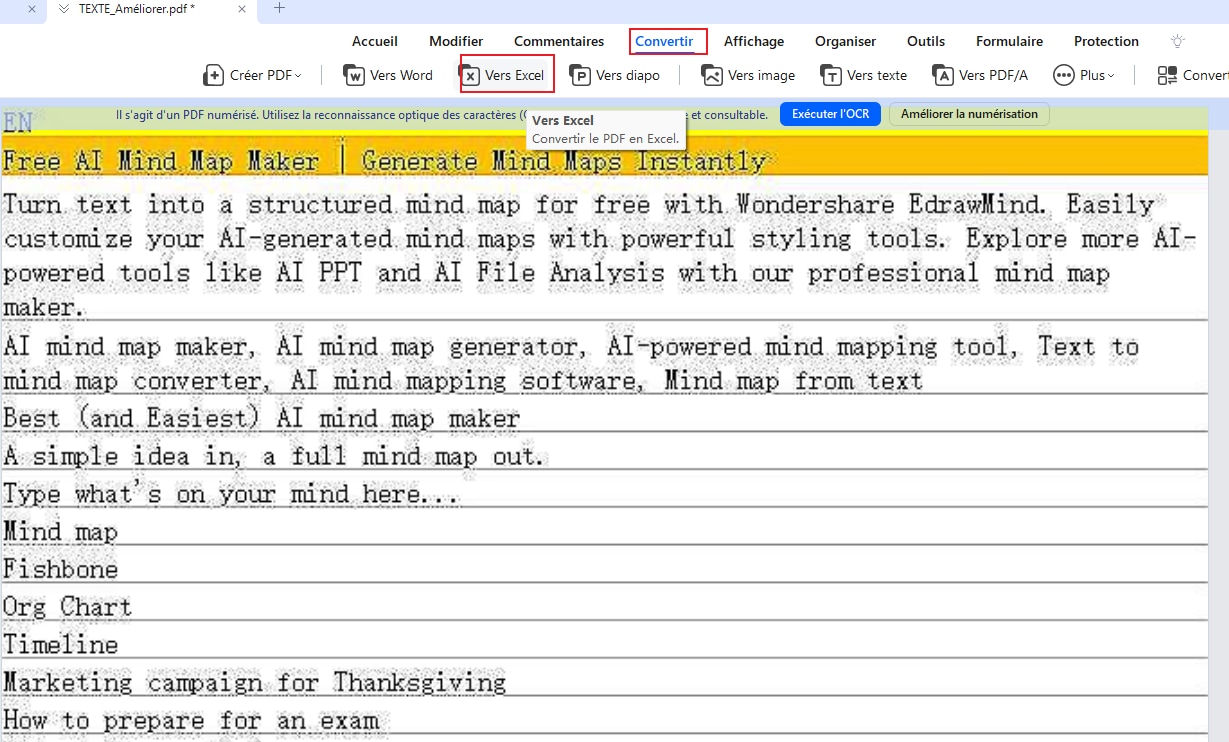
 100% sécurité garantie
100% sécurité garantie  100% sécurité garantie
100% sécurité garantie  100% sécurité garantie
100% sécurité garantie  100% sécurité garantie
100% sécurité garantie Partie 2. Les étapes de convertir des images JPEG/JPG en fichiers Excel avec Foxit
Étape 1: Ouvrir l'image JPEG/JPG dans Foxit
Tout d'abord, ouvrez Foxit et cliquez sur "Fichier" dans la barre de menu. Sélectionnez "Ouvrir" et choisissez l'image JPEG/JPG que vous souhaitez convertir en fichier Excel.
Étape 2: Convertir l'image en tableau
Une fois l'image ouverte, cliquez sur "Convertir" dans la barre de menu. Sélectionnez "Tableau" dans le menu déroulant et choisissez les options de conversion appropriées, telles que la détection automatique des colonnes et des lignes.
Étape 3: Enregistrer le fichier Excel
Une fois la conversion terminée, cliquez sur "Fichier" dans la barre de menu et sélectionnez "Enregistrer sous". Choisissez le format de fichier Excel (.xlsx) et enregistrez le fichier sur votre ordinateur.
Partie 3. Quels sont les étapes de transformer des images JPEG/JPG en fichiers Excel avec Adobe
Étape 1: Ouvrir l'image JPEG/JPG dans Adobe
Tout d'abord, ouvrez Adobe sur votre ordinateur. Cliquez sur "Fichier" dans la barre de menu, puis sélectionnez "Ouvrir" pour choisir l'image JPEG/JPG que vous souhaitez convertir en fichier Excel.
Étape 2: Convertir l'image en PDF
Une fois l'image ouverte, cliquez sur "Fichier" dans la barre de menu, puis sélectionnez "Exporter vers" et choisissez "Adobe PDF". Configurez les options de conversion selon vos besoins, puis cliquez sur "Enregistrer" pour convertir l'image en format PDF.
Étape 3: Convertir le PDF en fichier Excel
Maintenant que vous avez le fichier PDF, vous pouvez le convertir en fichier Excel. Cliquez sur "Fichier" dans la barre de menu, puis sélectionnez "Exporter vers" et choisissez "Microsoft Excel". Configurez les options de conversion selon vos préférences, puis cliquez sur "Enregistrer" pour convertir le PDF en fichier Excel.
Partie 4. Les FAQ sur la conversion des images en Excel
1. Comment convertir image en Excel gratuit ?
- Ouvrez le site Web gratuit JPG et choisissez Convert application.
- Cliquez à l'intérieur de la zone de goutte de fichier pour télécharger JPG fichiers ou drag & goutter JPG fichiers.
- Vous pouvez télécharger 10 fichiers maximum pour l'opération.
- Cliquez sur le bouton Convertir.
2. Quel logiciel pour modifier une image ?
- Darktable.
- Raw Therapee.
- PhotoScape X.
- Photo Pos Pro.
- Polarr.
- Paintnet.fr.
- PAINT 3D.
- GIMP.
3. Comment transformer un JPEG en Excel ?
- Accède au convertisseur de fichiers en ligne.
- Insère ton fichier JPG pour le convertir d'abord au format PDF.
- Clique sur "Exporter sous" et choisis "Excel".
- Clique sur "Convertir le texte sélectionnable".
- C'est terminé ! Enregistre ton nouvel Excel sur ton ordinateur.
Partie 5. Les différents types de formats Excel
Il existe trois types de formats Excel et tous ont des extensions différentes. L’avantage avec ce format de fichier c’est que tous les formats sont toujours disponibles et peuvent être utilisés pour traiter des fichiers. Ainsi, après la conversion d’une image JPG en fichier Excel, vous pourrez réenregistrer le document Excel dans de nombreux autres formats, tels que les formats .xlsm, .xlsb, .xltx, .csv, etc. Faisant partie de la solution MS Office, le format Excel est devenu une norme dans le monde entier. Les formats Excel actuellement disponibles sont présentés ci-dessous.
- Hérités
- OOXML
- Autres formats
Formats hérités
Voici les formats Excel qui sont hérités.
1. .xls
Les éditions 1997-2003 du bureau Office sont celles qui sont sorties avec le format .xls. C'est le premier format de fichiers Excel qui a complètement transformé l'industrie de la documentation dans le monde entier. Bien que maintenant obsolète, il peut encore être téléchargé à partir de plusieurs sites Web qui en fournissent via leurs collections d’archives.
2. .xlt
Le t dans le format représente le modèle. Les modèles intégrés du format ont permis aux utilisateurs de surmonter les problèmes de création de modèle. Cela permet non seulement de gagner du temps, mais aussi d’éviter d’avoir à développer soi-même un modèle. Ce modèle prédéfini faisait également partie du format hérité. Il a été introduit en 1997.
OOXLM
Le format Open Office XML ou OOXML est désormais considéré comme le format par défaut des feuilles de calcul Excel. Il est très populaire et depuis sa création, il est utilisé par Excel avec aujourd’hui très peu de modifications par rapport à sa version d'origine.
1. .xlsx
C'est le format le plus populaire de cette série et il permet aux utilisateurs d'accéder très facilement aux fichiers Excel. L’avantage avec ce format de fichier, c’est qu'il est utilisé avec les modifications requises par l'utilisateur et qu’il est mis à jour en permanence.
Autres formats
Les autres formats sont listés ci-dessous.
- .xlxb – Classeur Excel binaire
- .xla - Complément Excel ou Macro.
- .xlam - Complément Excel
- .xll – Complément Excel basé sur une DLL
- .xlw - Espace de travail Excel
Conclusion
En conclusion, la conversion d'une image JPG en fichier Excel est une demande courante. Dans cet article, nous avons présenté l'utilisation de PDFelement, un outil puissant, pour accomplir cette tâche. PDFelement n'est pas seulement un éditeur PDF complet, mais il dispose également d'une fonction de conversion exceptionnelle. En utilisant PDFelement, les utilisateurs peuvent facilement convertir leurs images JPG en fichiers Excel éditables, adaptés à l'analyse et au traitement des données.
De plus, PDFelement offre de nombreuses autres fonctionnalités utiles telles que la technologie OCR, l'édition de texte et d'images, permettant aux utilisateurs de gérer et de traiter leurs fichiers de manière optimale. Ainsi, nous recommandons vivement PDFelement comme l'outil de choix pour convertir des images JPG en fichiers Excel. Que vous soyez un utilisateur individuel ou professionnel, PDFelement répondra à vos besoins et offrira une expérience utilisateur exceptionnelle.
 100% sécurité garantie
100% sécurité garantie  100% sécurité garantie
100% sécurité garantie  100% sécurité garantie
100% sécurité garantie Plus de solutions pour éditer un PDF
- Pour Windows
- Pour Mac
- pour mobile
 100% sécurité garantie
100% sécurité garantie



